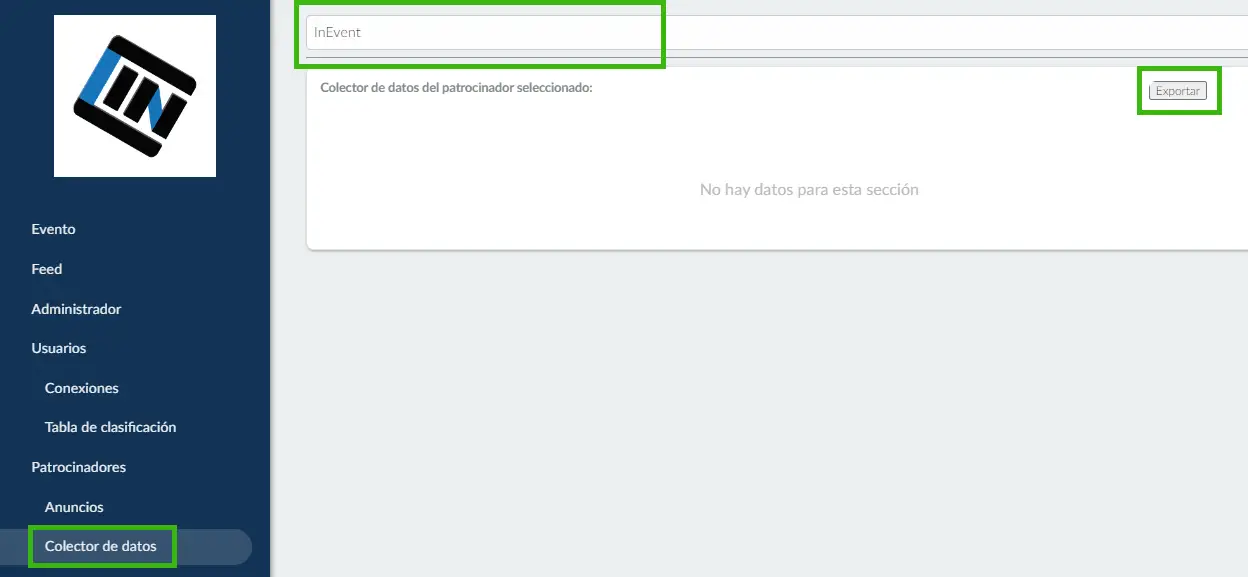Colector de datos/leads para patrocinadores y expositores
Este sistema sirve para que expositores y patrocinadores obtengan datos de los participantes que visitaron sus stands. También es posible que el mismo usuario del recopilador de prospectos pueda iniciar sesión en un máximo de 10 dispositivos simultáneamente, lo que reduce la cantidad de paquetes de recopiladores de prospectos requeridos por un solo usuario.
Puede calificar el cliente potencial con una puntuación de 1 a 5 para que el equipo de marketing/ventas evalúe la calidad de los clientes potenciales capturados después del evento. Cada expositor puede exportar la lista de datos a través de la web rápidamente. Y el organizador dispone de las estadísticas generales de qué stands ha visitado cada participante.
¿Cómo puedo activar esta función?
Para habilitar esta función, vaya a Configuración > Herramientas > desplácese hacia abajo hasta que vea la sección Pass. Luego, presione Editar y asegúrese de que las casillas Código QR y Colector de datos estén marcadas. Pulse Fin para guardar los cambios.
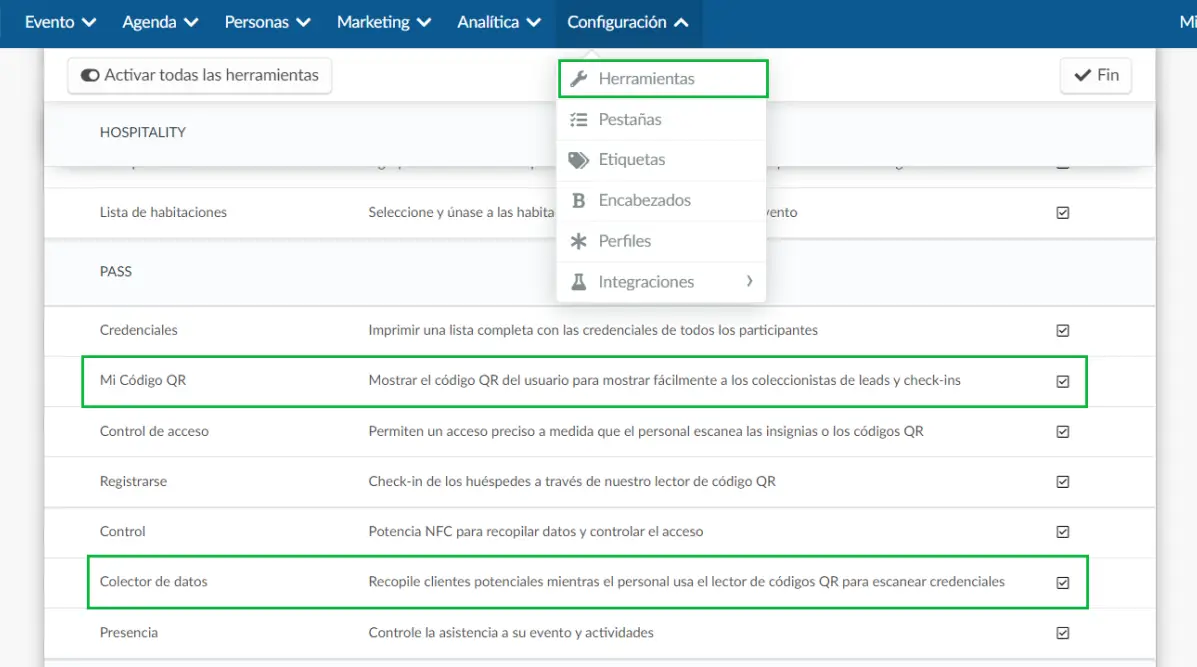
Si en lugar de ver una casilla de verificación, ve No o Compra, puede haber dos razones por las que esto está sucediendo:
- Deberá habilitar esta función en las herramientas de la compañía. Para hacerlo, vaya al nivel de compañía y haga click en Cuenta> Herramientas en el menú del lado izquierdo. Luego, desplácese hacia abajo hasta que vea la sección En vivo, presione Editar y asegúrese de que la casilla de verificación Transmisión en vivo simulada esté marcada. Presione Fin para guardar los cambios.
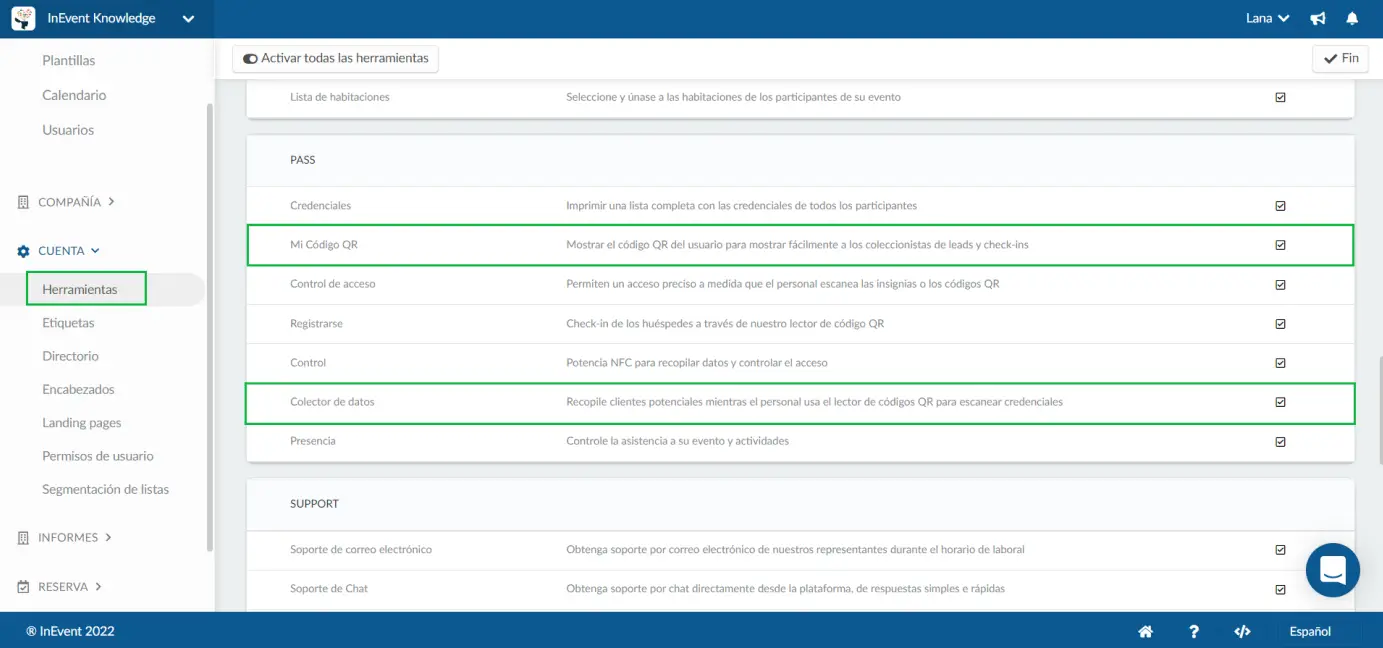
- Si fue a las herramientas de la empresa y en lugar de ver la casilla de verificación, aún vio Comprar, esto significa que esta función no está incluida en el plan que ha comprado. Haga click aquí para verificar qué funciones están incluidas en cada plan.
¿Cómo registro el perfil de Lead Collector?
Para registrar a un coleccionista, presione Evento > Patrocinadores. Elija el patrocinador registrado de la lista del lado izquierdo, presione la pestaña Personas y luego, en la esquina superior derecha, presione el botón +Añadir persona.
Busque un participante existente o haga click en Crear nueva persona. Complete su información y haga clic en el botón azul Crear.
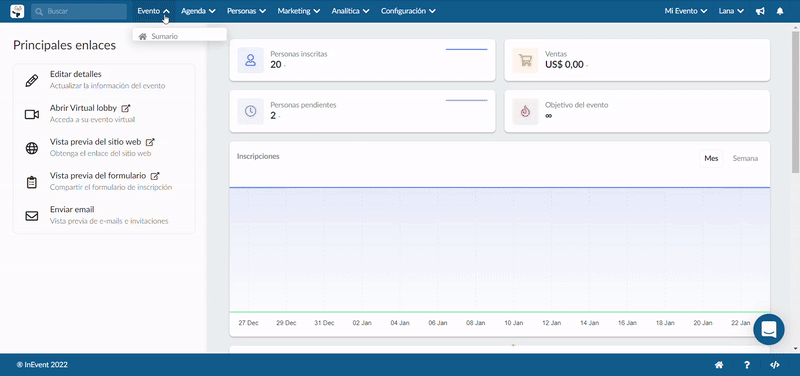
Siga este mismo proceso para registrar un coleccionista para su Expositor yendo a Evento > Expositores, elija el Expositor registrado de la lista del lado izquierdo, haga click en la pestaña Personas en la esquina superior derecha y presione el botón + Agregar persona.
Busque un participante existente o haga click en Crear nueva persona, complete su información y haga click en el botón azul Crear.
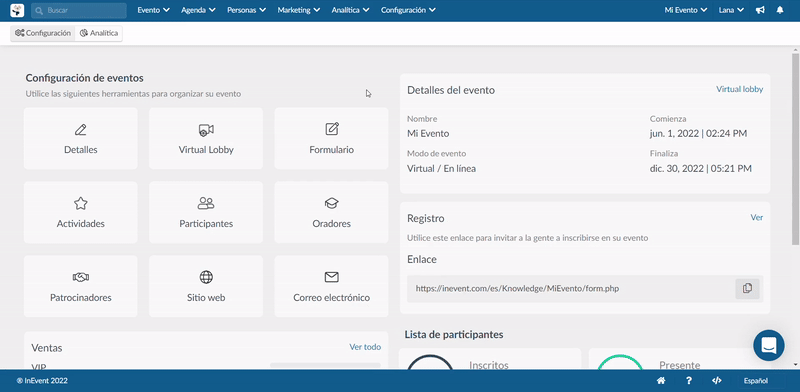
¿Cómo activo el colector de datos?
Dentro de la página Patrocinadores o Expositores > Detalles, desplázate hacia abajo hasta que veas el botón Activar el colector de datos, en azul. El botón azul se volverá verde una vez que el colector de datos esté activado.
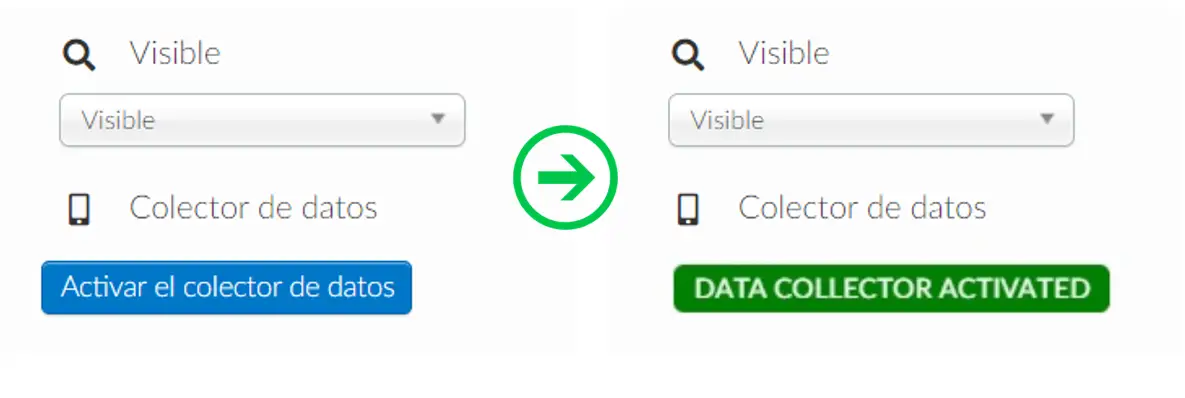
En caso de que no haya suficientes créditos para Colector de datos, cuando intente activar esta función verá un mensaje de error en la parte superior de la pantalla advirtiéndole:

Registrar cupos especiales de entradas
Además de leer los códigos QR, el usuario también puede ser responsable de la distribución de la cuota de entradas especiales de los patrocinadores/expositores.
Para registrar las entradas especiales para patrocinadores/expositores, por favor lea: ¿Cómo asignar entradas a mis patrocinadores?
¿Cómo utilizar el colector de datos en la aplicación?
Después de descargar la aplicación de tu evento, solo necesitas iniciar sesión con los datos previamente registrados por la organización.
En la aplicación, presione la ficha Menú y luego desplácese hacia abajo hasta Data Collector.
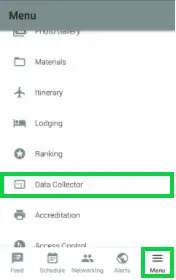
Después de acceder al colector de datos, lea el código QR de un participante/lead y su información aparecerá, como se muestra en las imágenes a continuación. A continuación, puede añadir una puntuación de 1 - 5 estrellas y también añadir notas sobre el usuario.
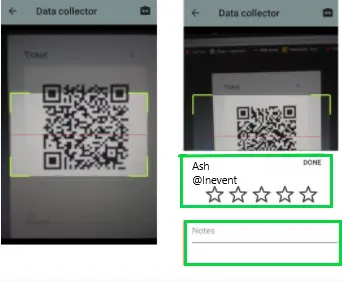
¿Cuántos dispositivos puede acceder un perfil como un colector de datos?
Puedes acceder a la aplicación usando 10 dispositivos diferentes.
¿Cómo ver o exportar los datos colectados?
Al final del evento, puede descargar la hoja de datos de QR Codes que se ha leído yendo a Analítica > Live dashboard.
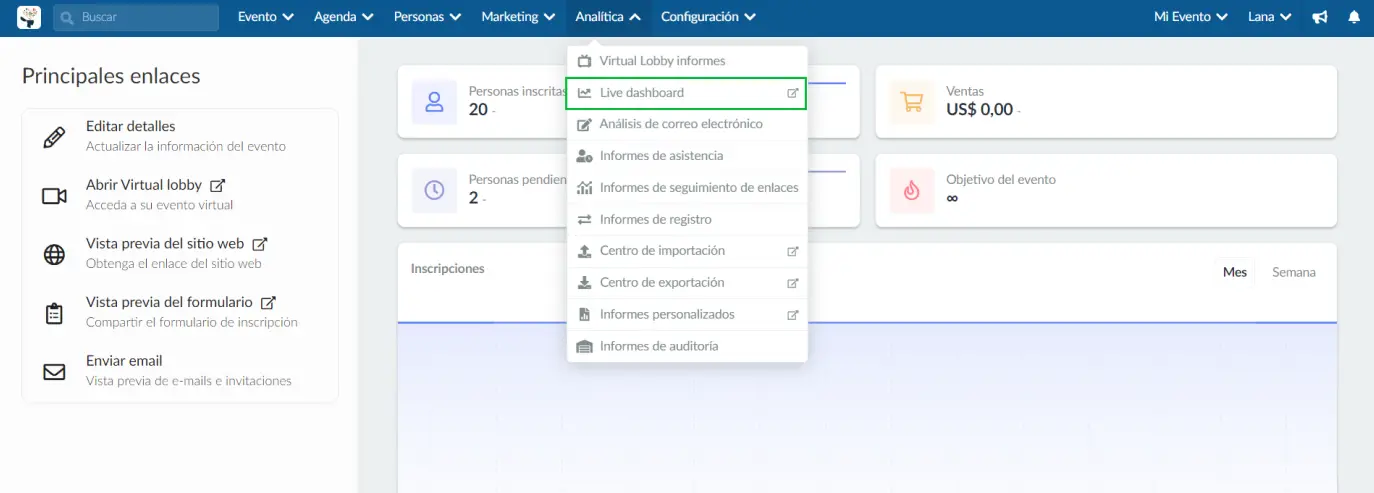
Luego, en la pestaña de la izquierda, debajo del campo Patrocinadores, haga click en Colector de datos. Seleccione el patrocinador/expositor registrado en el menú desplegable, luego haga click en el botón Exportar como se describe en la imagen a continuación: